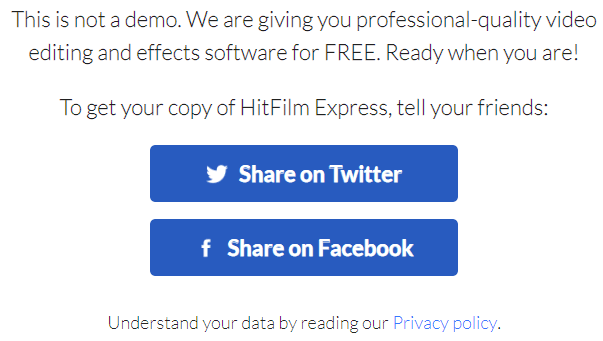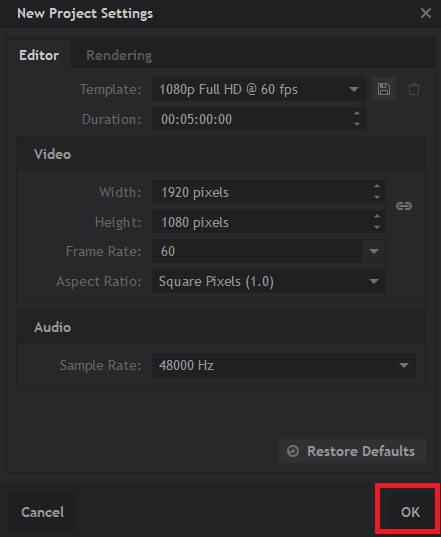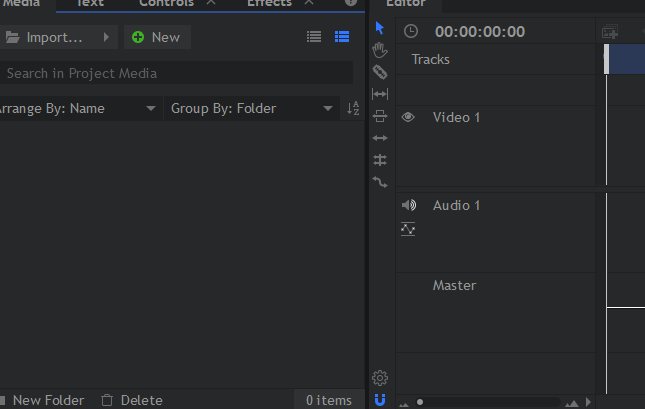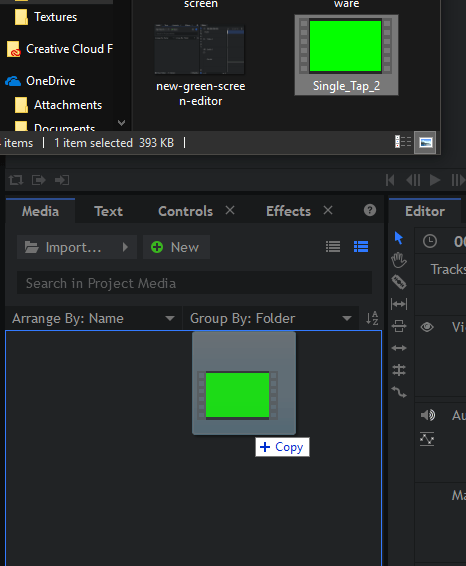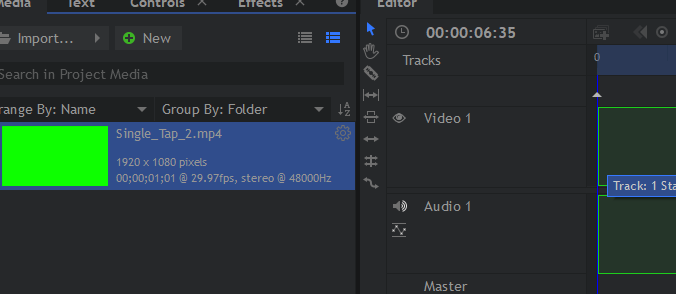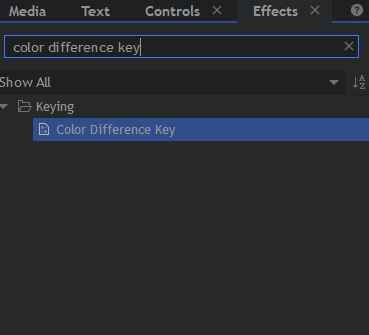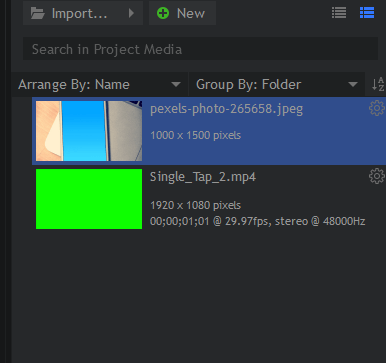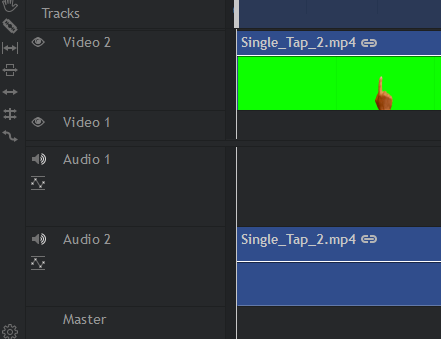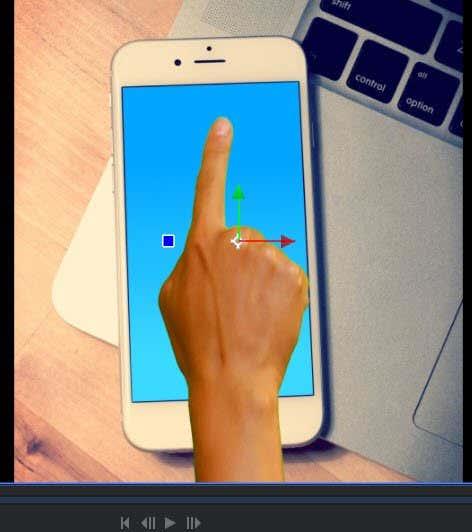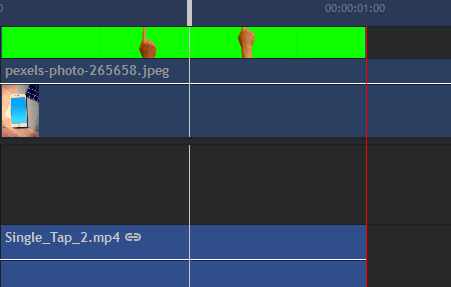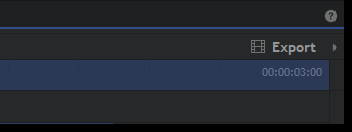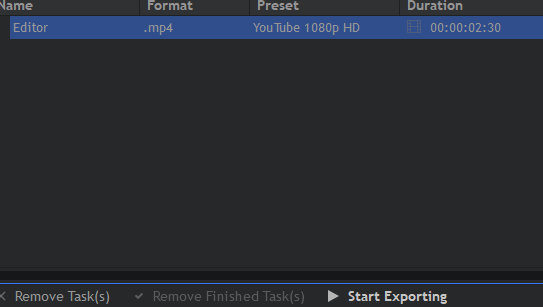В това ръководство ще обясня как можете да премахнете зелен екран от видеоклип невероятно бързо. Целият процес отнема само няколко секунди, след като инсталирате софтуера, който ще предложа.
Следвайте стъпките по-долу, за да научите как става всичко. Също така ще обясня как можете да добавите свой собствен фон към видеоклипа или да изберете да добавите други ефекти.

Целият процес трябва да отнеме по-малко от час, ако имате надеждна интернет връзка за инсталиране на софтуера.
Първи стъпки – Инсталиране на безплатен софтуер за редактиране на видео
Като начало трябва да инсталирате софтуер за редактиране на видео. За това ръководство ще предложа Hitfilm Express . Можете да го изтеглите от техния уебсайт безплатно.
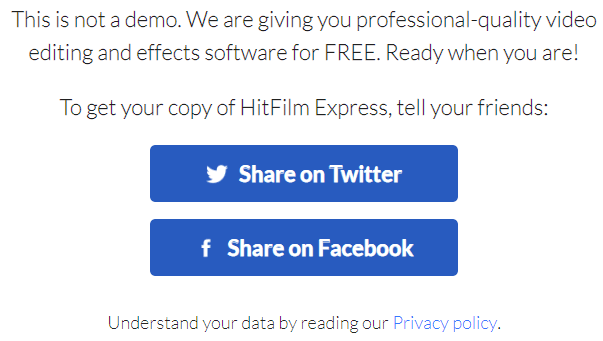
Целият софтуер е безплатен, стига да им дадете дял във Facebook или Twitter. Можете да изтриете споделянето си, след като софтуерът се изтегли. След като софтуерът се изтегли, е време да започнете. Щракнете върху Файл горе вляво, след което щракнете върху Нов .
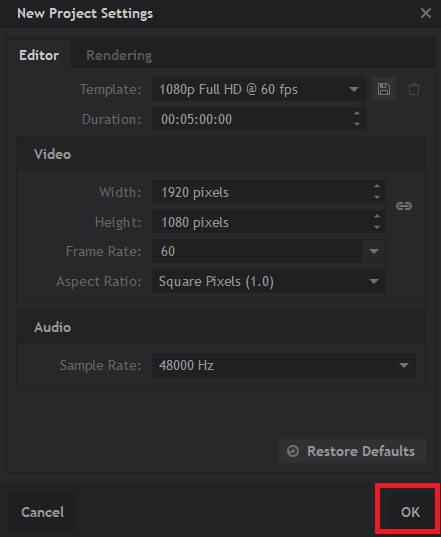
Можете да изберете настройките по подразбиране, които трябва да бъдат 1080p Full HD при 60 fps. След като бъдат избрани, щракнете върху OK . Ако видеоклипът ви има други размери, не се притеснявайте, правилните размери могат да бъдат приложени автоматично, след като видеоклипът бъде добавен.
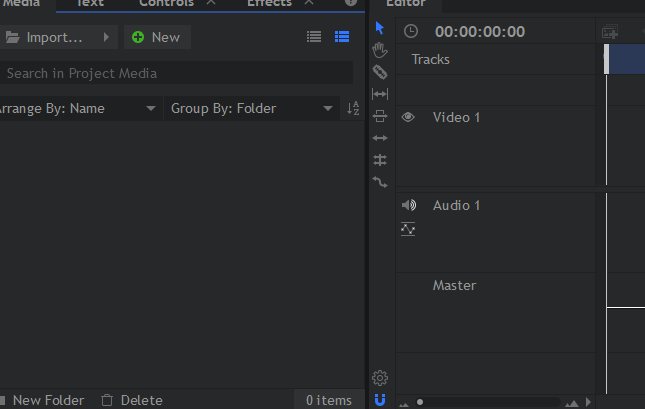
След като изпълните горните стъпки, ще бъдете в редактора. Единствените части, на които трябва да обърнете внимание засега, са разделите медия и редактор в долната част. Разделът за медии е мястото, където трябва да поставите импортирания си видеоклип със зеления екран. Разделът на редактора работи като времева линия и можете да плъзнете импортирани медии в него.
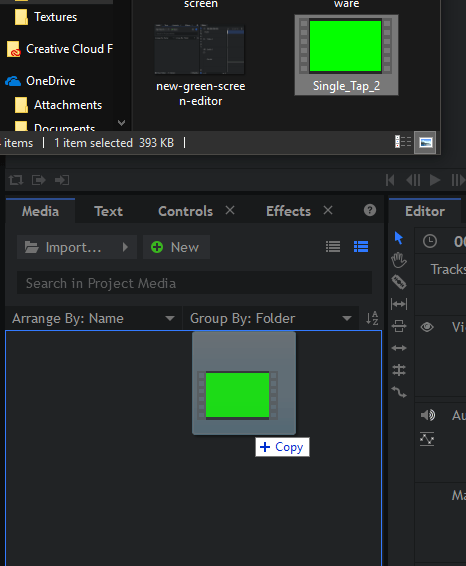
И така, да започваме. Плъзнете видеоклипа си със зелен екран в раздела за медии на Hitfilm Express. Да направите това е лесно: намерете вашето видео на зеления екран на вашия компютър, след това щракнете и го плъзнете в раздела за медии.
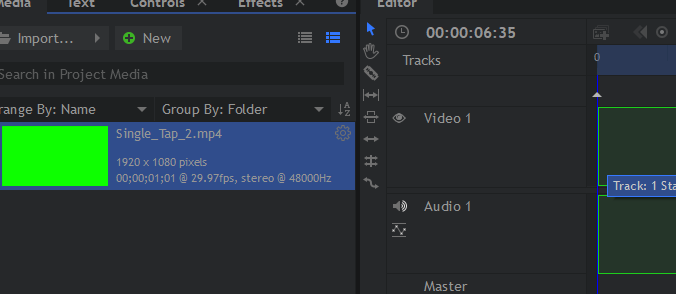
След това плъзнете видеоклипа на зеления екран от раздела за медии в раздела за редактор в Hitfilm Express. Ще видите очертанията на клипа във времевата линия. Пуснете бутона на мишката и видеоклипът ще бъде поставен във вашата времева линия. Ако разделителната способност на вашето видео е различна, ще се появи изскачащ прозорец, можете да щракнете върху OK тук.
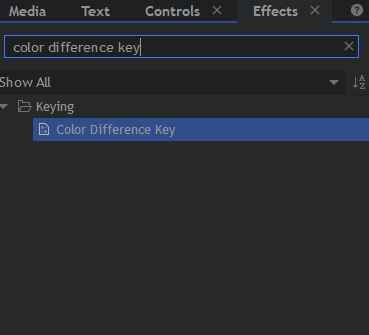
След това щракнете върху раздела Ефекти в долния ляв прозорец. В лентата за търсене на този нов прозорец потърсете Ключ за цветова разлика . След това плъзнете текста на ключа за разликата в цвета върху вашия видеоклип във времевата линия на редактора.
Зеленият екран ще бъде премахнат. Като цяло крайният резултат ще бъде добър, стига видеото, което сте използвали, да има добри условия на осветление
След като сте премахнали зеления екран, е време да добавите фоново видео. Ако не се нуждаете от фон, можете да пропуснете тази стъпка.
Как да добавите нов фон към видео на зелен екран
Първо, трябва да имате подходящ фон. Може да бъде видео или снимка. В идеалния случай той трябва да бъде със същата разделителна способност като вашето оригинално видео на зелен екран за най-добри резултати.
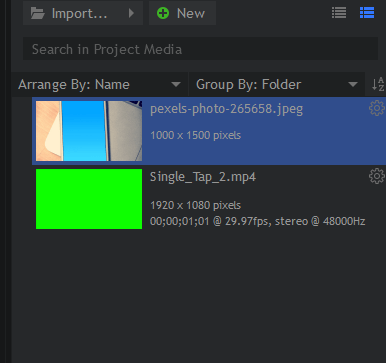
След като имате подходящ фон, намерете файла за него на вашия компютър и го плъзнете в раздела за медии на Hitfilm Express, точно както направихте с видеоклипа на зеления екран по-рано.
След това е важно да разберете как работи времевата линия. Когато добавите нов клип или изображение върху друг, той се появява над него в крайния видеоклип. Ще трябва да преместите фона под видеото на зеления екран.
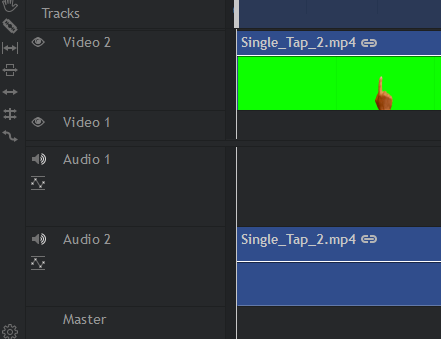
За да направите това, първо щракнете и плъзнете видеото на зеления екран от времевата линия на редактора и го преместете в слота за видео 2 .
Тъй като вашето видео на зеления екран сега заема видео 2, можете да щракнете и плъзнете вашата фонова медия в слота за видео 1 във времевата линия на редактора.
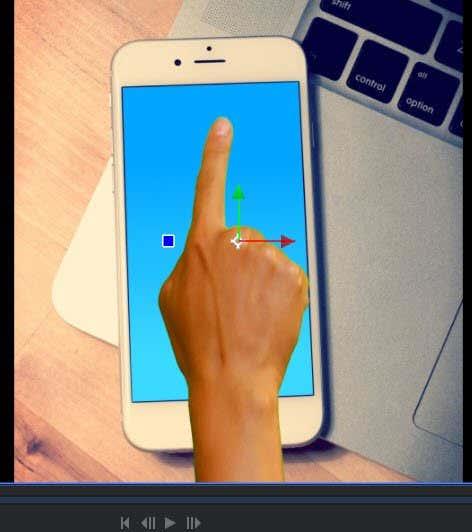
След като е във видео 1, можете да използвате инструментите за възпроизвеждане в горния десен ъгъл, за да тествате резултатите. Както можете да видите от нашия примерен видеоклип, успяхме да накараме видеото на нашия зелен екран да се показва над фона.
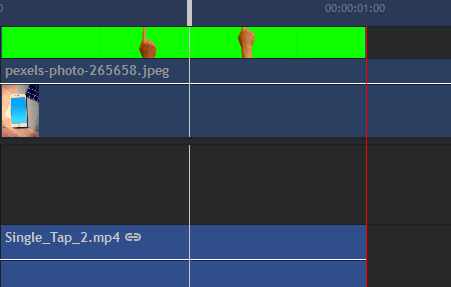
Можете да се върнете към времевата линия на редактора и да натиснете C , за да изберете инструмента за изрязване. Това ще ви позволи да изрежете всички излишни кадри от фона. С избрания инструмент за изрязване задръжте курсора на мишката над ръба на видеоклипа на зеления екран и след това щракнете, за да го изрежете.
След като излишните кадри бъдат изрязани, можете да натиснете V , за да изберете инструмента за избор. Сега щракнете върху излишния кадър от дясната страна на вашия разрез. Сега можете да натиснете Delete , за да го премахнете.
Финализирайте вашето видео със зелен екран чрез експортиране
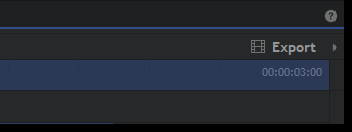
След като сте доволни от резултатите, можете да го експортирате. В момента това е само проектен файл на Hitfilm. За да експортирате видеоклипа си, щракнете върху Експортиране от дясната страна на екрана, точно над раздела за редактор. След това щракнете върху Съдържание .
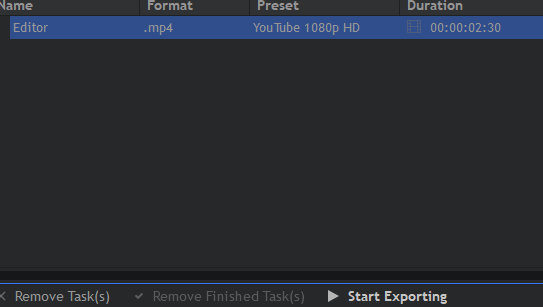
Това ще ви отведе до екрана за експортиране. Щракнете върху Старт на експортирането в долната част на екрана. Вашето видео ще се експортира. Времето, което ще отнеме, ще зависи от това колко дълго е видеото и колко мощен е вашият процесор. След като приключите, ще чуете познатия предупредителен шум на Windows. Иконата на Hitfilm в лентата на задачите също ще свети в оранжево.

Можете да отворите Hitfilm отново и да щракнете върху връзката в полето Output, за да намерите файла на вашия компютър.
Резюме
Ако сте прочели дотук, вече трябва да знаете как да премахнете зелен екран от видеоклип и как да добавите фон с безплатен софтуер. Ако имате някакви въпроси относно това ръководство, моля, оставете коментар по-долу и аз ще ви отговоря, когато мога.